Mac OS X 10.5 Leopard est la sixième version majeure de macOS. C'est la dernière version supportant les anciens PowerPC et la première version de Mac OS X à fonctionner sur les MacBook Air.
Leopard a été publié en octobre 2007, succédant à Mac OS X Tiger. Il a introduit plus de 300 changements et améliorations, allant de l'interface utilisateur aux applications et outils de développement. Son bureau a subi une refonte majeure, avec un Dock redessiné, une barre de menus semi-transparente, des Stacks et un Finder mis à jour.
Si vous voulez installer Leopard sur votre ordinateur, vous trouverez les fichiers Mac OS X Leopard DMG ou ISO nécessaires dans ce guide. Nous fournirons les liens directs pour télécharger ce vieux système d'exploitation Mac.
Si vous avez besoin de l'installateur Leopard pour votre PC Windows, cliquez sur ce lien pour le télécharger: Télécharger macOS sur Windows
- Avant de télécharger le fichier Mac OS X Leopard DMG ou ISO, optimisez votre ordinateur avec iBoysoft DiskGeeker for Mac. Cet outil peut vous aider à supprimer rapidement les fichiers inutiles et les fichiers temporaires (logs, fichiers de préférences, caches, etc.) sur votre Mac, garantissant que le téléchargement se déroule sans problème.
Configuration requise pour Mac OS X 10.5 Leopard
Voici les exigences matérielles pour les Macs pour exécuter Mac OS X 10.5 Leopard:
Appareils pris en charge:
- iMac G4s
- iMac G5
- iMac Intel Core Duo
- iMac Intel Core 2 Duo
- PowerBook G4
- Power Mac G4
- Power Mac G5
- iBook G4
- MacBook (Late 2006 - Early 2009)
- MacBook Pro (Late 2006 - 2008)
- MacBook Air (2008)
- Mac Pro (Early 2008 - 2009)
- Mac Mini (Early 2006 - 2009)
- Xserve
- Xserve G5
- Xserve RAID
- Macintosh Server G4
- et les modèles eMac ultérieurs
Exigences minimales:
- Processeur : 867 MHz ou plus rapide
- RAM : Au moins 512 Mo (1 Go recommandé)
- Espace disque dur : Au moins 9 Go libres
Comment télécharger Mac OS X Leopard 10.5 ISO?
Mac OS X Leopard 10.5 ISO est également un fichier d'installation d'image disque de Leopard. Il est compatible avec macOS et Windows. Donc vous pouvez l'utiliser pour installer Leopard sur un Mac ou une machine virtuelle comme VMware ou VirtualBox pour exécuter Leopard à partir d'un PC Windows.
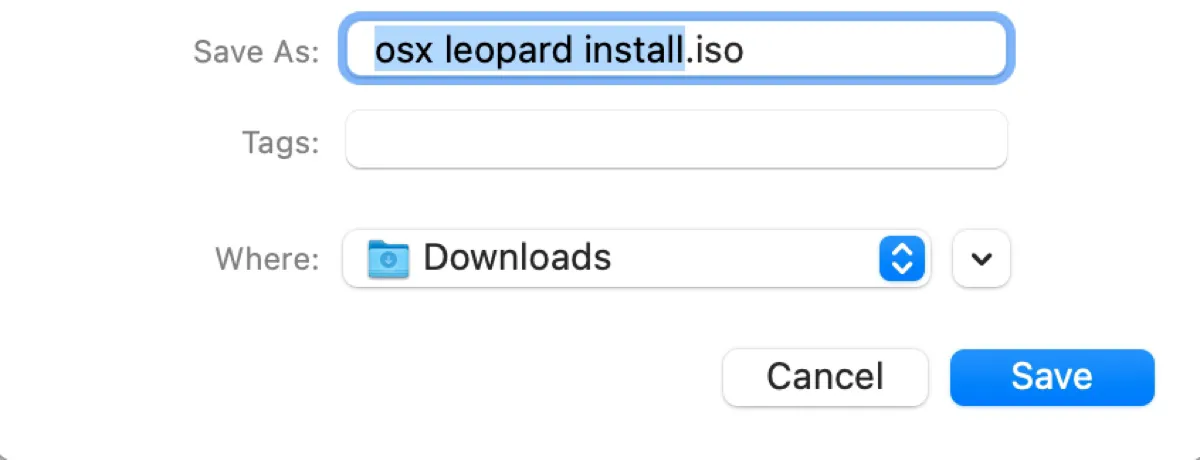
Si c'est ce que vous souhaitez réaliser, téléchargez la version complète et gratuite du fichier ISO de Leopard à partir des liens ci-dessous.
Téléchargement de Mac OS X Leopard 10.5.6 ISO 1 (à partir de macintoshgarden.org)
Téléchargement de Mac OS X Leopard 10.5 ISO 2 (à partir de archive.org)
Téléchargement de Mac OS X Leopard 10.5.6 ISO 3 (à partir de archive.org)
Partagez pour aider d'autres à obtenir un téléchargement gratuit en version complète de Mac OS X Leopard!
Comment créer un installateur USB bootable de Mac OS X Leopard?
Pour créer un installateur USB bootable Mac OS X Leopard, vous aurez besoin d'un ordinateur qui exécute Mac OS X 10.3 ou ultérieur, du fichier ISO Mac OS X Leopard et d'une clé USB avec 8 Go ou plus d'espace de stockage. Assurez-vous que la clé USB est sauvegardée, car le processus l'effacera.
- Ouvrez Utilitaire de disque.
- Sélectionnez le disque physique de votre clé USB et cliquez sur Effacer.
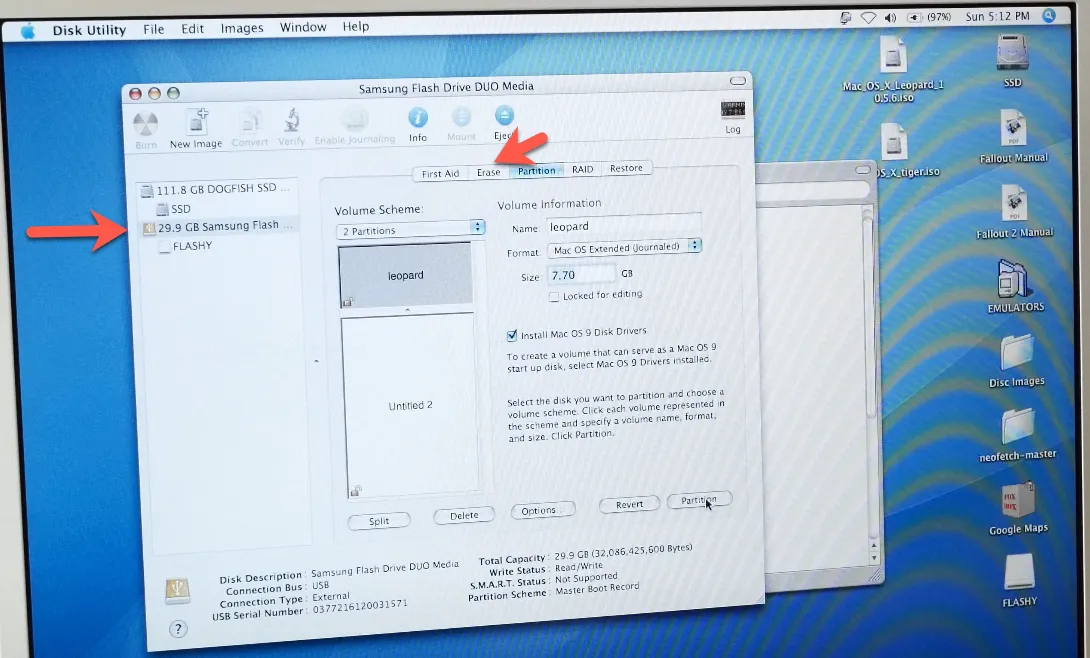
- Nommez le lecteur.
- Choisissez Mac OS étendu (Journalisé) comme format.
- Assurez-vous que le schéma est Table de partition Apple.
- Cliquez sur Effacer.
- Après que le disque soit effacé, sélectionnez le volume principal et cliquez sur Restaurer.
- Glissez le fichier ISO Mac OS X Leopard dans le champ Source.
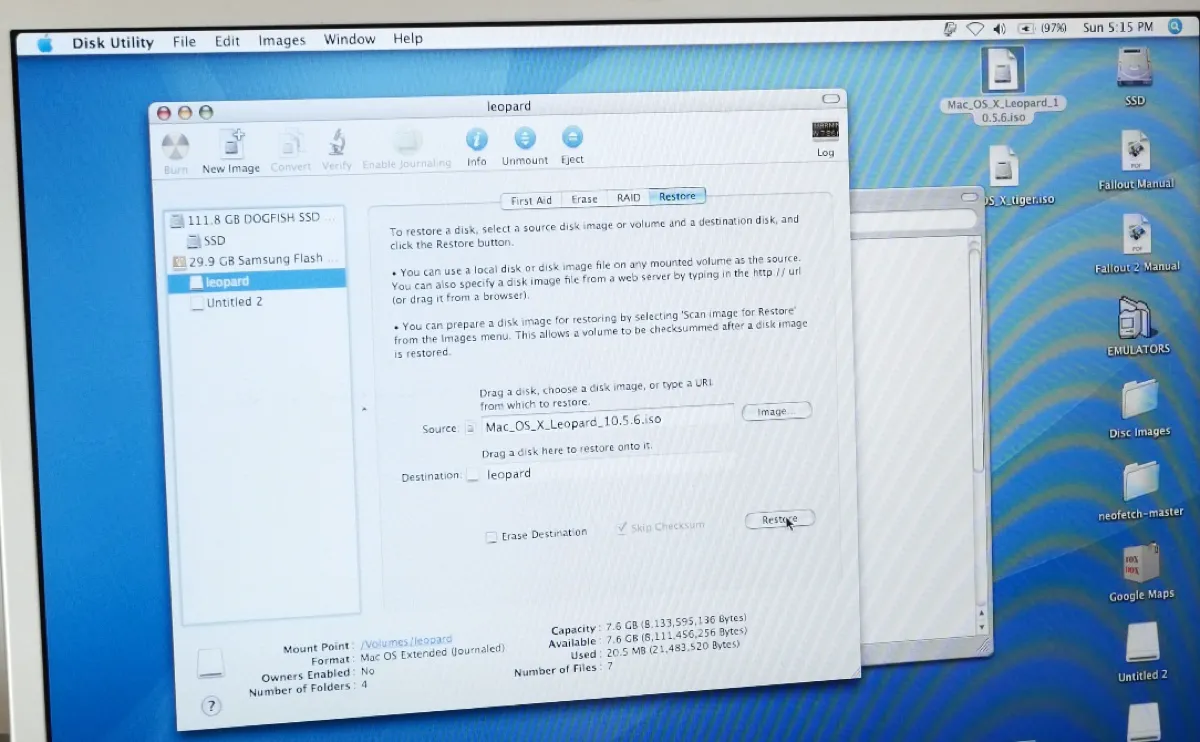
- Faites glisser l'icône du volume dans la boîte Destination.
- Cliquez sur Restaurer > OK.
- Attendez patiemment jusqu'à ce que l'installateur bootable soit terminé.
Ensuite, vous pourrez démarrer votre Mac à partir du disque externe et installer Leopard à partir de celui-ci !
Lire aussi :
Télécharger Mac OS X Tiger 10.4 ISO & DMG Version complète
Télécharger les mises à jour de Mac OS (Toutes les versions de macOS)
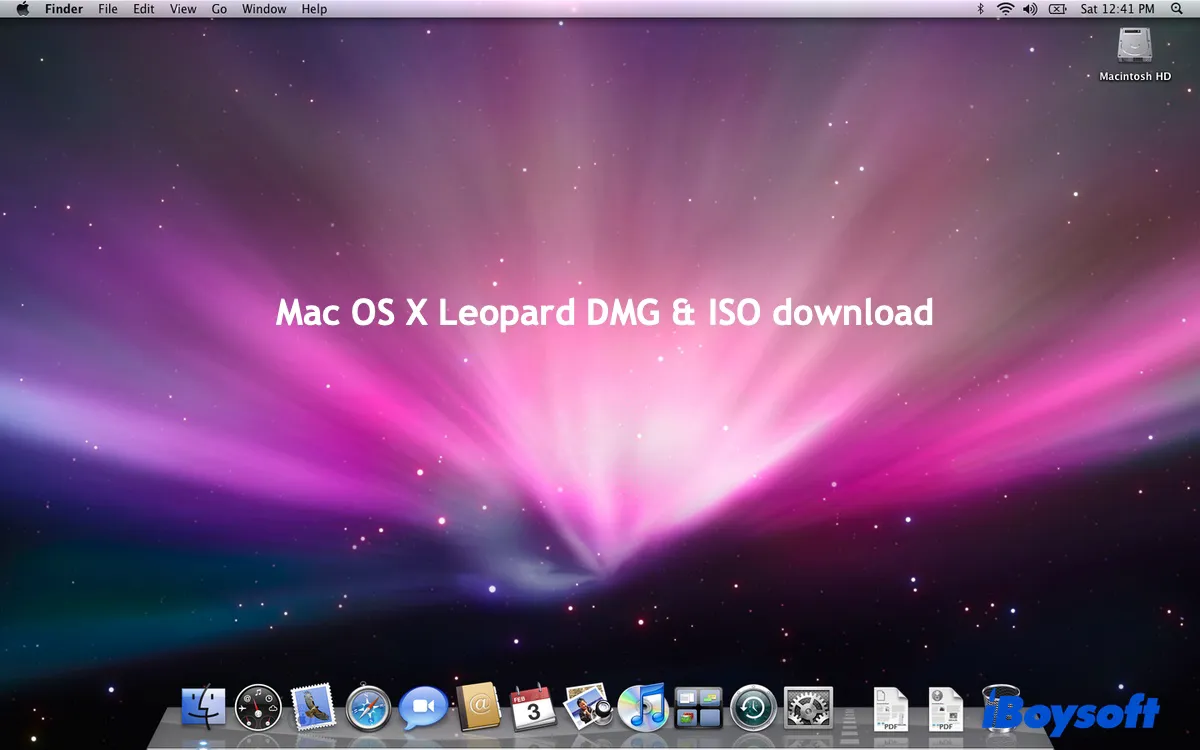
Comment télécharger Mac OS X Leopard 10.5 DMG?
Le fichier DMG de Mac OS X Leopard est un fichier d'image disque contenant tous les fichiers nécessaires pour installer Leopard sur un Mac. Il inclut généralement l'installateur du système d'exploitation, de la documentation, et parfois des logiciels supplémentaires ou des mises à jour.
Si vous souhaitez exécuter Leopard directement sur un Mac, vous pouvez l'installer à partir d'un fichier DMG. Il suffit de télécharger le fichier DMG de Mac OS X Leopard à partir des liens ci-dessous, de double-cliquer pour le monter sur le bureau, puis de localiser et d'exécuter l'installateur dans le volume monté.
Téléchargement de Mac OS X Leopard DMG 1 (à partir de mega)
Téléchargement de Mac OS X Leopard DMG 2 (à partir de macintoshgarden.org)
Partagez les liens directs pour télécharger le fichier DMG de Mac OS X Leopard 10.5 avec d'autres!